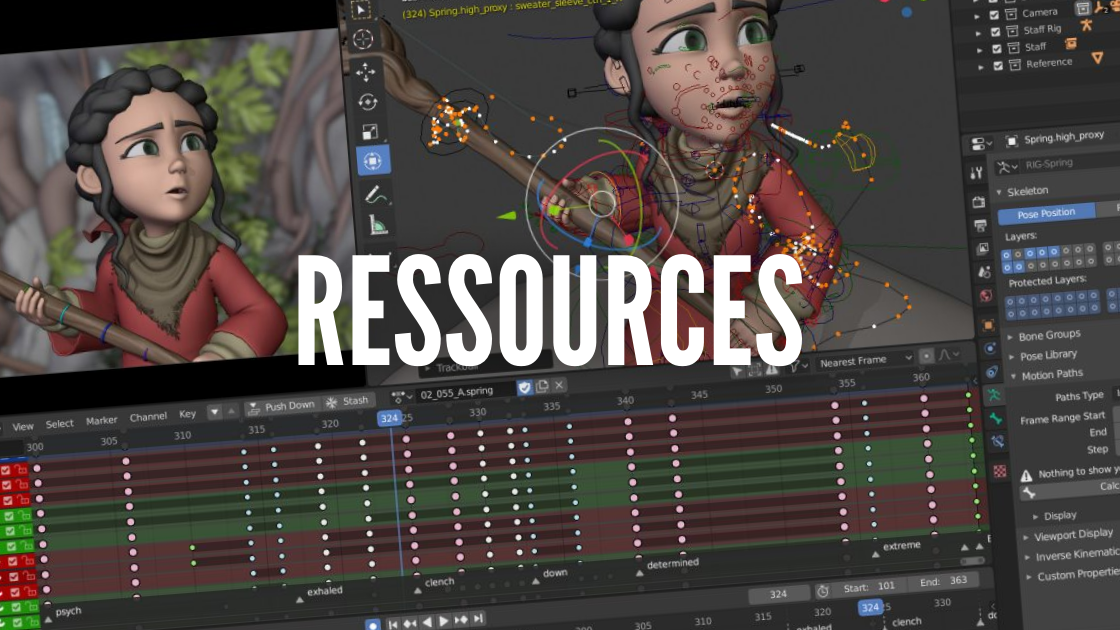Les bone constraints dans Blender sont des outils essentiels pour les artistes et les animateurs cherchant à automatiser et contrôler les mouvements des bones (ou os) de leurs rigs. Que ce soit pour un simple contrôle de bras ou un rig complexe pour un personnage, les bone constraints permettent de créer des mouvements réalistes tout en facilitant le processus d’animation. Dans cet article, nous explorerons en profondeur les bone constraints dans Blender, comment et quand les utiliser, et nous aborderons des exemples pratiques pour appliquer ces contraintes.
Qu’est-ce qu’une Bone Constraint ?
Une bone constraint est une règle appliquée sur un bone pour restreindre ou influencer son comportement en fonction des mouvements d’autres objets ou bones. Ces contraintes permettent d’automatiser certaines actions, de synchroniser des mouvements, ou encore de contrôler des interactions entre les différents éléments d’un rig. Elles sont particulièrement utiles pour simplifier l’animation d’objets complexes ou de personnages.
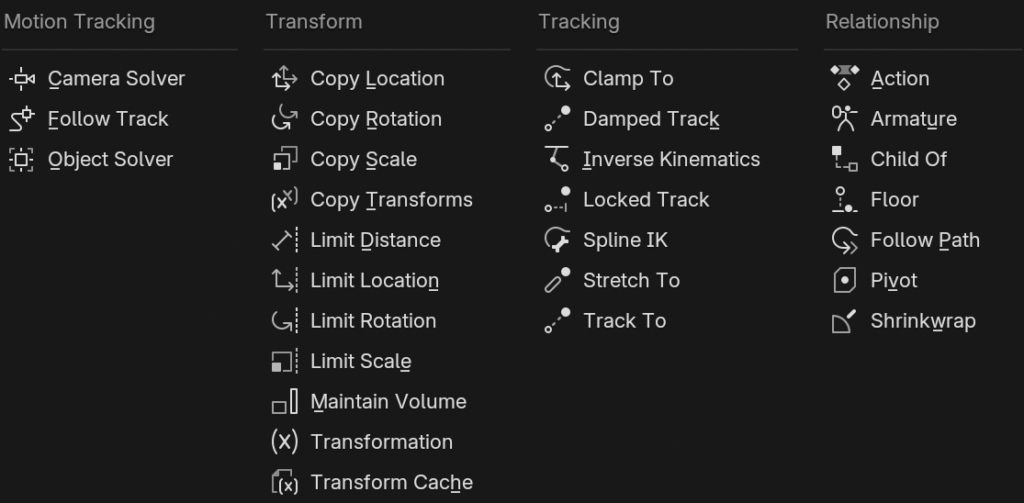
Les contraintes permettent d’appliquer des relations logiques et des transformations (comme la rotation, le positionnement, l’échelle) et de limiter ou étendre les capacités de chaque bone selon les besoins. Les bones peuvent ainsi interagir de manière dynamique et réaliste, sans nécessiter de manipulations manuelles à chaque image de l’animation.
Target, bone, order et chain length
1. Target
Le paramètre Target permet de définir l’objet ou l’armature à suivre ou à utiliser comme référence dans une contrainte. Cela signifie qu’un bone peut copier, se synchroniser ou réagir aux transformations d’un autre objet ou d’un bone d’une autre armature.
- Utilisation typique : Dans une contrainte comme Copy Location ou Copy Rotation, le Target serait l’objet ou l’armature qui possède le bone ou l’objet à suivre.
- Exemple : Si tu veux qu’un bone de la main suive un bone d’une épée tenue, tu choisis l’armature de l’épée en tant que Target.
2. Bone
Une fois le Target défini, le paramètre Bone te permet de choisir un bone spécifique de l’armature cible qui influencera la contrainte. Ce réglage est crucial pour les contraintes où un bone doit se lier à un autre, car il identifie le bone exact auquel appliquer la transformation.
- Utilisation typique : Ce paramètre est utilisé lorsque tu veux qu’un bone suive un autre bone au sein d’une même armature ou d’une autre.
- Exemple : Pour que le bone de la main suive la position d’un bone de l’épée, spécifie ici le bone de l’épée comme référence dans le Target défini précédemment.
3. Order
Le paramètre Order n’est pas toujours explicitement nommé ainsi, mais il se réfère à la séquence dans laquelle les transformations et les contraintes sont appliquées sur une chaîne de bones. C’est particulièrement pertinent dans des contraintes comme l’Inverse Kinematics (IK) ou dans les chaînes où plusieurs bones sont impliqués.
- Utilisation typique : Ce paramètre est essentiel pour définir l’ordre de transformation des bones dans une chaîne hiérarchique. C’est ce qui garantit que les bones réagissent dans le bon ordre, comme dans une chaîne IK où chaque bone doit réagir progressivement vers la position cible.
- Exemple : Dans une chaîne de bones pour une jambe, Order s’assure que la cuisse, le genou, et la cheville se déplacent logiquement en suivant un contrôleur de pied dans le bon ordre pour éviter les mouvements incohérents.
4. Chain Length
Le paramètre Chain Length est utilisé dans les bone constraints de type Inverse Kinematics (IK) et contrôle le nombre de bones dans la chaîne d’IK qui seront affectés par le mouvement de la cible. Ce paramètre est crucial dans la construction de rigs, car il permet de limiter la portée de l’effet de la contrainte à certains bones seulement, en évitant des influences inutiles sur les bones plus éloignés dans la hiérarchie.
Fonctionnement de Chain Length
- Chain Length est un nombre entier qui détermine combien de bones en remontant la hiérarchie seront influencés par la contrainte.
- Une valeur 0 signifie que tous les bones en amont de la chaîne seront affectés par la contrainte IK, jusqu’à la racine de l’armature. Cela peut causer des mouvements indésirables pour des parties du rig que tu souhaites garder fixes.
- Une valeur supérieure à 0 limite l’influence de l’IK aux seuls bones spécifiés dans la hiérarchie.
Exemple d’utilisation de Chain Length
Imaginons que tu crées une chaîne de bones pour un bras avec trois bones : épaule, coude et poignet.
- Si tu places une contrainte IK sur le bone du poignet et définis Chain Length à 2, alors seuls les bones du poignet et du coude seront affectés par cette contrainte.
- Le bone de l’épaule restera fixe, ce qui permet de contrôler les rotations pour une flexion plus naturelle du bras sans affecter toute la hiérarchie.
Types de Bone Constraints et Comment les Utiliser
Nous allons explorer plusieurs bone constraints courantes et pratiques dans Blender, en détaillant leur application et en fournissant des exemples simples et concrets.
1. Bone Constraint Copy Rotation : Synchroniser la Rotation de Deux Bones
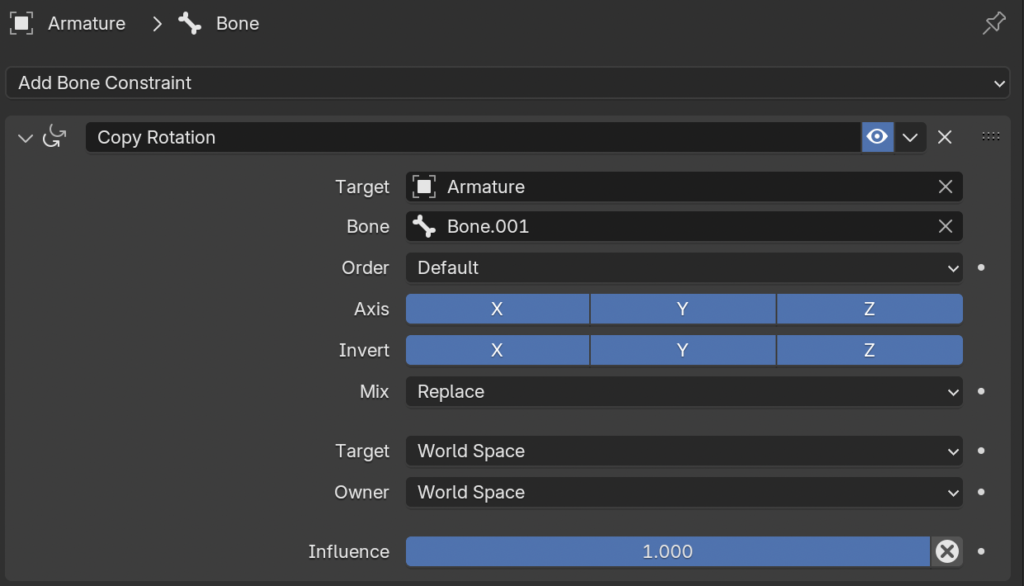
La bone constraint Copy Rotation est idéale lorsque l’on souhaite qu’un bone copie la rotation d’un autre, tout en permettant de contrôler exactement quels axes de rotation sont copiés.
- Utilisation typique : Imagine un rig d’épaule et de bras. En appliquant la contrainte Copy Rotation entre le bone du bras et celui de l’avant-bras, tu peux faire en sorte que l’avant-bras suive la rotation du bras, facilitant ainsi les mouvements naturels.
- Mise en œuvre :
- Sélectionne le bone de l’avant-bras.
- Ajoute une contrainte Copy Rotation.
- Dans le champ Target, choisis le bone du bras.
- Active les axes de rotation X et Y pour suivre seulement certains axes.
- Résultat : L’avant-bras suit la rotation du bras. Cela crée une articulation réaliste qui rend les mouvements plus fluides, par exemple, lorsque le bras est plié.
2. Bone Constraint Limit Rotation : Restreindre le Mouvement d’un Bone
La contrainte Limit Rotation limite les angles qu’un bone peut atteindre dans ses rotations, un outil très pratique pour éviter les mouvements irréalistes, comme un coude ou un genou qui se plie dans la mauvaise direction.
- Utilisation typique : Idéale pour les articulations qui ont une amplitude de mouvement spécifique, comme les coudes ou les genoux.
- Mise en œuvre :
- Sélectionne le bone que tu souhaites limiter, par exemple l’avant-bras.
- Ajoute une contrainte Limit Rotation.
- Active les axes pertinents (par exemple, X pour un coude) et définis les valeurs minimales et maximales (par exemple, de 0° à 135°).
- Résultat : Lorsque tu animes le bras, l’avant-bras est restreint dans ses mouvements et ne peut pas aller au-delà de 135°, ce qui empêche des rotations non naturelles.
3. Bone Constraint Inverse Kinematics (IK) : Contrôle Simplifié de Chaînes de Bones
L’IK est l’une des contraintes les plus populaires pour le rigging de personnages. Elle permet de contrôler une chaîne de bones (par exemple, tout un bras ou une jambe) en déplaçant simplement le point d’extrémité (la main ou le pied), ce qui ajuste automatiquement les autres bones.
- Utilisation typique : Poser les membres d’un personnage en quelques mouvements, comme pour les bras ou les jambes.
- Mise en œuvre :
- Sélectionne le bone au bout de la chaîne (la main, par exemple).
- Ajoute une contrainte IK et désigne un bone cible, tel qu’un Empty.
- Définis la Chain Length pour inclure le nombre de bones dans la chaîne (par exemple, 2 pour inclure le bras).
- Résultat : En déplaçant l’Empty, le bras entier se positionne en conséquence, simulant un mouvement réaliste avec un effort minimal.
4. Bone Constraint Copy Location : Attacher un Bone à un Autre
La contrainte Copy Location permet de verrouiller la position d’un bone par rapport à un autre, utile pour les accessoires comme des armes ou des objets que le personnage tient en main.
- Utilisation typique : Faire en sorte qu’un accessoire, comme une épée, suive la main d’un personnage.
- Mise en œuvre :
- Sélectionne le bone qui contrôle l’accessoire (ex. : épée).
- Ajoute une contrainte Copy Location.
- Choisis le bone de la main comme Target.
- Résultat : L’épée suit la main lorsque celle-ci bouge, simplifiant grandement l’animation des accessoires.
5. Bone Constraint Damped Track : Maintenir un Bone Orienté vers un Autre
La contrainte Damped Track permet à un bone de toujours pointer vers un autre bone ou objet, pratique pour les yeux ou des objets à orientation fixe.
- Utilisation typique : Contrôler la direction des yeux d’un personnage.
- Mise en œuvre :
- Sélectionne le bone de l’œil.
- Ajoute une contrainte Damped Track et choisis un bone cible, comme un Empty devant le visage.
- Spécifie l’axe de suivi (par exemple, l’axe Z).
- Résultat : En déplaçant l’Empty, les yeux du personnage suivent le mouvement, permettant d’animer facilement le regard.
6. Bone Constraint Stretch To : Créer des Liens Élastiques ou Mécaniques
La contrainte Stretch To étire un bone pour qu’il reste connecté à un autre, idéale pour simuler des éléments mécaniques, comme un bras robotique extensible.
- Utilisation typique : Simuler un bras extensible.
- Mise en œuvre :
- Sélectionne le bone du bras extensible.
- Ajoute une contrainte Stretch To et désigne un bone cible.
- Résultat : Le bone s’étire automatiquement pour suivre le bone cible, donnant un effet de flexibilité réaliste.
7. Bone Constraint Transformation : Convertir le Déplacement en Rotation
La contrainte Transformation permet de transformer un type de mouvement (comme une translation) en un autre (comme une rotation). Elle est utile pour animer une tourelle qui pivote selon la position d’un contrôleur.
- Utilisation typique : Contrôler une tourelle avec un déplacement latéral.
- Mise en œuvre :
- Sélectionne le bone de la tourelle.
- Ajoute une contrainte Transformation.
- Dans Source, configure un déplacement sur l’axe X, et dans Destination, configure la rotation sur l’axe Z.
- Résultat : Déplacer le bone de contrôle en translation génère une rotation pour la tourelle, simplifiant le contrôle.
Conclusion
Les bone constraints dans Blender offrent des possibilités infinies pour automatiser et contrôler le mouvement des bones dans des rigs de personnages ou d’objets mécaniques. En utilisant ces contraintes de manière stratégique, tu peux réduire la complexité de l’animation et créer des poses et des mouvements réalistes sans avoir à ajuster chaque bone manuellement. Les contraintes comme Copy Rotation, Inverse Kinematics, Damped Track, et Transformation sont autant d’outils puissants qui permettent de transformer le rigging en un processus plus efficace et intuitif.

Je m’appelle Timothée MEYRIEUX, je suis modélisateur 3D et scénariste. Je suis passionné par Blender ! Sur ce blog je partage ma passion et mes connaissances pour que tu puisses apprendre à utiliser Blender 3D pour tes projets !